Le seul moyen sûr de mettre à jour vos pilotes matériels sous Windows

Vous voulez mettre à jour les pilotes matériels de votre ordinateur? Obtenez vos mises à jour de pilotes à partir de Windows Update ou du site Web du fabricant de votre appareil. Voici comment.
CONNEXION: Ne téléchargez jamais un utilitaire de mise à jour de pilotes; Ils sont pires que inutiles
Les pilotes matériels sont les morceaux de logiciels que Windows utilise pour communiquer avec le matériel de votre PC. Les fabricants de périphériques créent ces pilotes et vous pouvez obtenir des pilotes directement auprès du fabricant de vos périphériques. Les fabricants soumettent également des pilotes à Microsoft pour les tests et la signature, et vous pouvez obtenir de nombreux pilotes de Microsoft via Windows Update. Souvent, vous n'aurez pas besoin de vous préoccuper de la mise à jour des pilotes, mais vous aurez peut-être besoin de la dernière version, surtout si quelque chose ne fonctionne pas correctement. Bien qu'ils soient tentants, nous vous recommandons de ne pas utiliser les utilitaires de mise à jour des pilotes
Si vous mettez à jour vos pilotes
ASSOCIÉS: Quand avez-vous besoin de mettre à jour vos pilotes?
nous ne recommandons pas de mettre à jour les pilotes de matériel, sauf si vous avez une raison de le faire. Le pilote pour le lecteur de carte SD qui est venu dans votre ordinateur est probablement très bien. Même si le fabricant offre une version légèrement plus récente, vous ne remarquerez probablement pas la différence. Il n'y a aucune raison d'être obsédé par les derniers pilotes matériels pour chaque composant de votre ordinateur.
Cependant, il existe de bonnes raisons de mettre à jour les pilotes. En particulier, les joueurs devraient généralement garder leurs pilotes graphiques aussi à jour que possible pour assurer la meilleure performance graphique et le moins de bugs avec les jeux modernes. Dans d'autres cas, vous devrez peut-être obtenir la dernière version d'un pilote matériel si le pilote actuel cause des problèmes avec votre ordinateur.
Si vous voulez mettre à jour vos pilotes, ignorez les utilitaires de mise à jour des pilotes. Nous ne pouvons pas répéter cela assez. Allez directement à la source pour vos pilotes matériels. Cela signifie télécharger des pilotes à partir des sites Web individuels du fabricant du matériel ou laisser Windows Update de Microsoft faire le travail pour vous.
Mettre à jour vos pilotes matériels avec Windows Update

CONNEXION: Ce que vous devez savoir sur Windows Update sous Windows 10
En supposant que vous utilisez Windows 10, Windows Update télécharge et installe automatiquement les derniers pilotes pour vous. Windows 7 et 8 fournissent des mises à jour de pilotes via Windows Update, mais Microsoft est beaucoup plus agressif à ce sujet dans Windows 10. Tout se passe automatiquement. Même si vous installez vos propres pilotes matériels, Windows les remplace parfois automatiquement lorsqu'une nouvelle version est disponible. Cependant, Windows ne corrige pas les choses comme les pilotes graphiques, surtout si vous avez un utilitaire du fabricant qui suit les mises à jour.
L'utilisation de Windows Update dans Windows 10 est automatique, set-it-and- oubliez-la solution. Vous n'avez pas besoin d'un utilitaire de mise à jour des pilotes car Windows en a un intégré.
Sous Windows 7, 8 et 8.1, les pilotes matériels apparaissent dans l'interface Windows Update en tant que mise à jour facultative. Si vous voulez les derniers pilotes matériels, assurez-vous d'ouvrir Windows Update, vérifiez les mises à jour et installez toutes les mises à jour disponibles du pilote matériel
Update Your Graphics Drivers
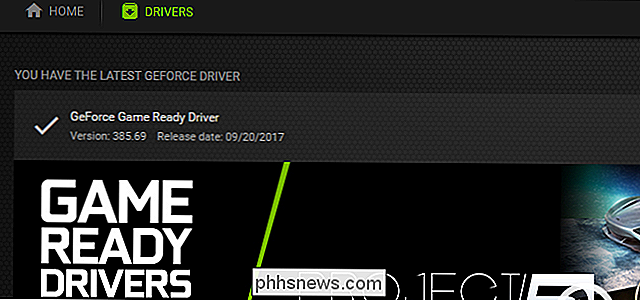
CONNEXION: Performances de jeu maximum
Pour les pilotes graphiques, vous pouvez utiliser le panneau de contrôle inclus avec vos pilotes graphiques pour vérifier les mises à jour. NVIDIA, AMD et même Intel fournissent des panneaux de contrôle qui vérifient et téléchargent automatiquement les dernières mises à jour de pilotes graphiques pour vous.
Il suffit d'ouvrir l'application NVIDIA GeForce Experience, Radeon Software Crimson Edition d'AMD ou le panneau de configuration graphique d'Intel. ton ordinateur. Ceux-ci apparaissent souvent dans votre barre d'état système, et vous pouvez généralement les trouver avec une recherche rapide dans le menu Démarrer.
Vous pouvez également aller directement à la source ici. Dirigez-vous vers NVIDIA, AMD ou le site Web d'Intel pour télécharger le dernier paquet de pilotes graphiques pour votre matériel et l'installer.
Même si vous utilisez Windows 10, vous aurez probablement envie de le faire - au moins, si vous ' re un joueur. Windows 10 ne mettra pas automatiquement à jour les pilotes graphiques chaque fois que NVIDIA ou AMD publiera une nouvelle version. Ces mises à jour ne sont vraiment nécessaires que pour les utilisateurs de jeux PC, après tout.
Utilisez le site Web du fabricant
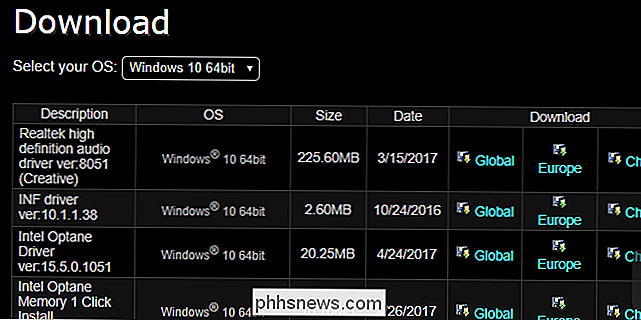
Pour les autres pilotes, rendez-vous directement sur le site Web du fabricant de votre matériel. Si vous avez un ordinateur portable ou un ordinateur de bureau préconfiguré, rendez-vous sur le site Web de son fabricant et recherchez la page de téléchargement du pilote correspondant à votre modèle d'ordinateur. Vous trouverez généralement une seule page Web avec une longue liste de pilotes que vous pouvez télécharger. Les nouvelles versions de ces pilotes sont publiées sur cette page Web lorsqu'elles sont disponibles, et vous verrez souvent les dates auxquelles elles ont été téléchargées afin de savoir lesquelles sont nouvelles.
CONNEXION: Comment vérifier votre version du BIOS et la mettre à jour
C'est aussi l'endroit où vous trouverez généralement les mises à jour du BIOS et de l'UEFI, mais nous vous recommandons de ne pas les installer à moins d'avoir une bonne raison de le faire.
Si vous avez construit votre propre PC de bureau, Je vais devoir télécharger les pilotes du fabricant de chaque composant individuel. Par exemple, allez sur le site Web du fabricant de votre carte mère et recherchez le modèle spécifique de la carte mère pour trouver les pilotes de votre carte mère. Répétez ce processus pour chaque composant matériel individuel.
La bonne nouvelle est que vous n'avez pas à faire grand chose. Windows - en particulier Windows 10 - maintient automatiquement vos pilotes à jour pour vous.
Si vous êtes un joueur, vous aurez besoin des derniers pilotes graphiques. Mais, après les avoir téléchargés et installés une fois, vous serez averti lorsque de nouveaux pilotes seront disponibles pour les télécharger et les installer.
Pour les autres mises à jour de pilotes, il vous suffit de vérifier les nouvelles versions. Ce n'est généralement pas nécessaire, et vous n'avez pas besoin de le faire, sauf si vous avez une raison particulière de le faire. Windows garde vos pilotes matériels à jour.
Crédit image: Quasic sur Flickr

Comment contourner les problèmes d'insuffisance de volume de «réduction de volume» de Windows
La fonction de réduction de volume de Windows Vista et des versions précédentes comporte de sérieuses limitations que nous allons essayer d'expliquer. solutions de contournement qui pourraient vous aider. Soyez prudent lorsque vous suivez ces étapes, car ils pourraient laisser votre système incapable de démarrer .

Comment construire votre propre ordinateur, cinquième partie: peaufiner votre nouvel ordinateur
Félicitations, vous avez sélectionné des pièces, assemblé votre propre PC et installé Windows! Maintenant, vous pouvez arriver à ... peu importe ce que vous voulez, je suppose. Est-ce que c'est encore une chose? En fait, avant de vous lancer dans l'élevage de Noob et / ou l'élevage / une beuverie Pinterest de 12 heures / regarder chaque vidéo Cracked jamais / lire plus How-To Geek], vous voulez probablement prendre quelques minutes pour mettre à jour et protéger votre nouveau PC brillant.



